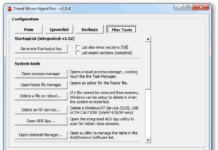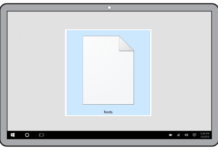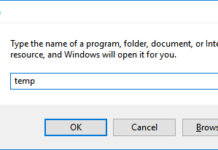HijackThis — это бесплатная программа, которая помогает бороться со шпионскими программами и другим вредоносным ПО. Она сканирует систему Windows на наличие вредоносного программного обеспечения, а затем удаляет его. Простой и эффективный инструмент, который вы можете использовать в качестве альтернативы другим аналогичным программам, если они не помогли в решении проблем с вашим компьютером.
Поддержка HijackThis
Еще один полезный момент в HijackThis заключается в том, что он создает отчет результатов. Его можно опубликовать на официальном форуме HijackThis, чтобы вам помогли разобраться с вашей проблемой.
Что умеет HijackThis
HijackThis может удалить вредоносные программы, которые скрываются в надстройках и панелях инструментов браузеров, плагинах и других дополнениях, установленных в вашей операционной системе. Плохо то, что HijackThis не может отличить вредоносное ПО и только пользователь понимает решение что удалить, а что нет.
Кроме того, HijackThis также включает в себя некоторые дополнительные функции. Например, Вы можете вручную изменить файл Host, удалить службы загрузки Windows, удалить программы и т. д. Но вы должны знать, что вы делаете, чтобы не повредить систему, удалив какой-то необходимый ее элемент.
Краткое руководство HijackThis
Чтобы использовать HijackThis, вы можете выполнить следующие действия (рекомендуется только для продвинутых пользователей).
Первое, что нужно сделать, это загрузить приложение HijackThis. После загрузки запустите HijackThis.
Интерфейс программы на английском языке, выберите Do a system scan and save a log file для запуска сканирования.
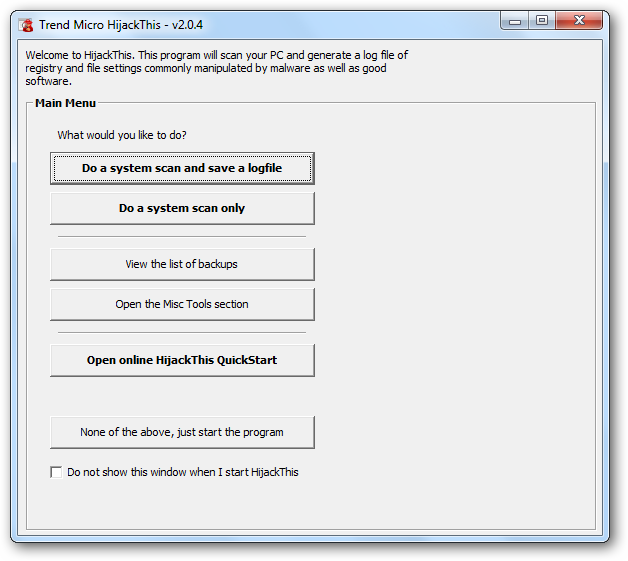
Когда программа закончит сканирование, вы увидите результаты и файл журнала.
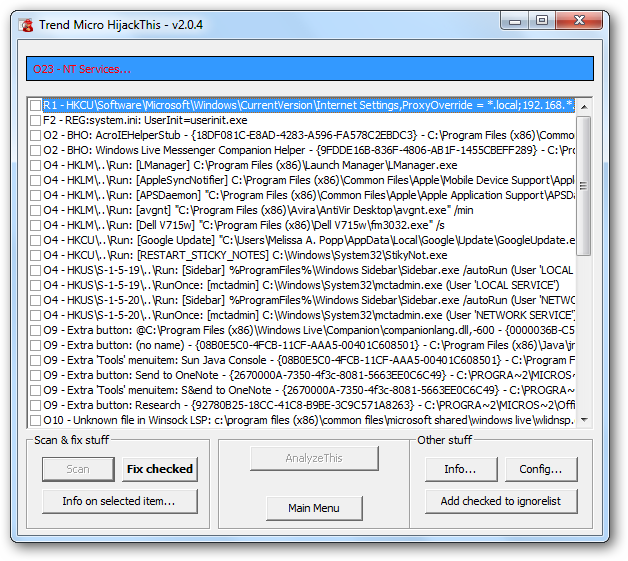
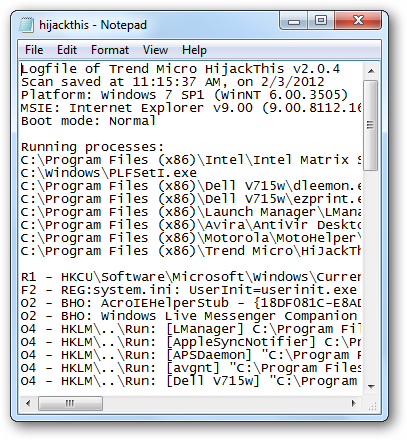
Обязательно сохраните его. Также вы можете отправить этот файл на официальный форум, чтобы вам помогли с его анализом.
Теперь нажмите кнопку Info в разделе Other stuff. Для того, чтобы прочитать результаты, вам нужно знать ключи.
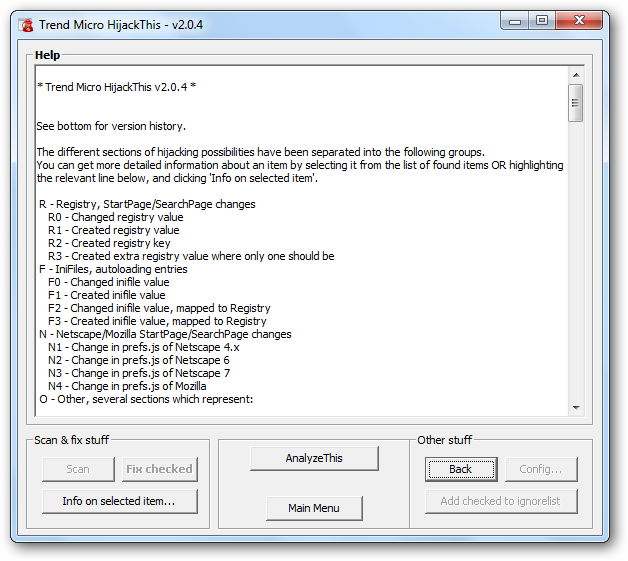
Краткие характеристики ключей программы:
- R0, R1, R2, R3, R4 — изменения настроек Internet Explorer, URL-адреса запуска IE или поисковых систем.
- F0, F1, F2, F3 — программы автозапуска из ini-файлов.
- O1 — изменения в файлах Hosts и Hosts.ics / подмена DNSApi.
- O2 — плагины и расширения браузера (BHO/Browser Helper Objects).
- O3 — дополнительные панели инструментов браузера (Internet Explorer Toolbars).
- O4 — автозапуск программ из реестра и папки «Автозапуск» (Startup).
- O5 — скрытие элементов в оснастке «Панель Управления».
- O6 — запрет на изменение некоторых настроек в Свойствах браузера (Internet Options).
- O7 — блокировка редактора реестра (Regedit), диспетчера задач (TaskMgr), элементов проводника и меню пуск / Запрещенные сертификаты цифровой подписи / Настройки локальных политик безопасности (IPSec) / Решение системных проблем (TroubleShooting).
- O8 — дополнительные пункты контекстного меню Internet Explorer.
- O9 — дополнительные кнопки и сервисы на главной панели Internet Explorer.
- O10 — Winsock LSP (Layered Service Provider/поставщик многоуровневых услуг).
- O11 — группа настроек в «Свойствах браузера» (Internet Options) на вкладке «Дополнительно» (Advanced).
- O12 — плагины Internet Explorer для расширений файлов и MIME-типов.
- O13 — префиксы IE.
- O14 — изменения в файле iereset.inf.
- O15 — веб-сайты и протоколы, добавленные в зону Надёжные узлы (Trusted Zone).
- O16 — программы, загруженные с помощью ActiveX (подкаталог WINDOWS\Downloaded Program Files).
- O17 — изменения домена или DNS сервера.
- O18 — изменения протоколов и фильтров.
- O19 — шаблон стиля (Style Sheet) пользователя.
- O20 — уведомления Winlogon (Winlogon Notify) и модули инициализации (App Init DLLs).
- O21 — объекты загрузки оболочки — SSODL (Shell Service Object Delay Load), оверлея иконок — SIOI (ShellIconOverlayIdentifiers ) и хуков проводника (ShellExecuteHooks).
- O22 — задачи Планировщика заданий Windows (Shared Task Scheduler).
- O23 — службы и драйверы Windows.
- O24 — компоненты Windows Active Desktop.
- O25 — постоянные потребители событий WMI.
- O26 — отладчики процессов (IFEO и другие).
Основные разделы программы HijackThis
Нажмите Back и зайдите в раздел Config в Other stuff.
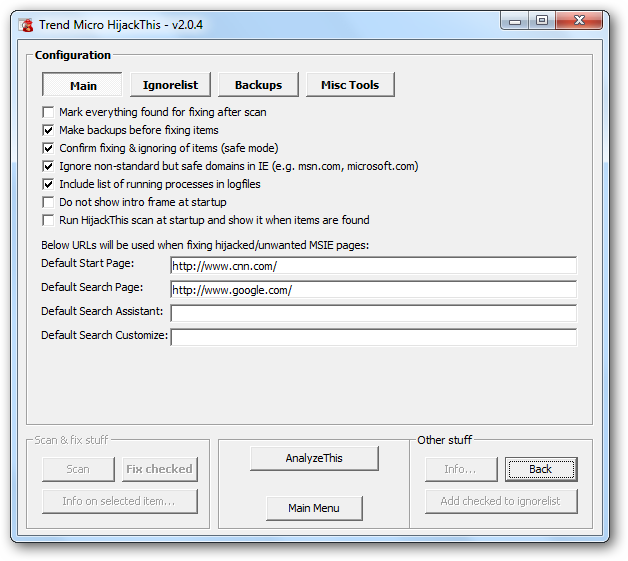
На вкладке Ignorelist Вы можете указать разделы, которые не нужно сканировать.
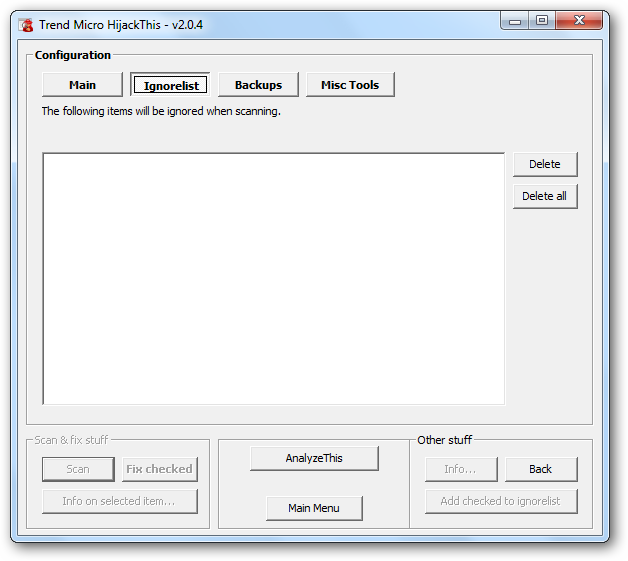
В Backups вы найдете резервные копии удаленных элементов, чтобы вы могли их восстановить.
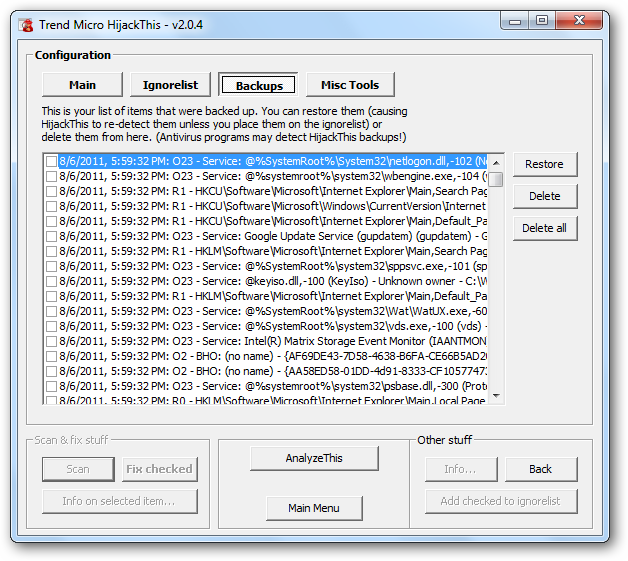
В Misc Tools находятся различные дополнительные инструменты программы. Мы рассмотрели эти инструменты подробнее в этой статье.
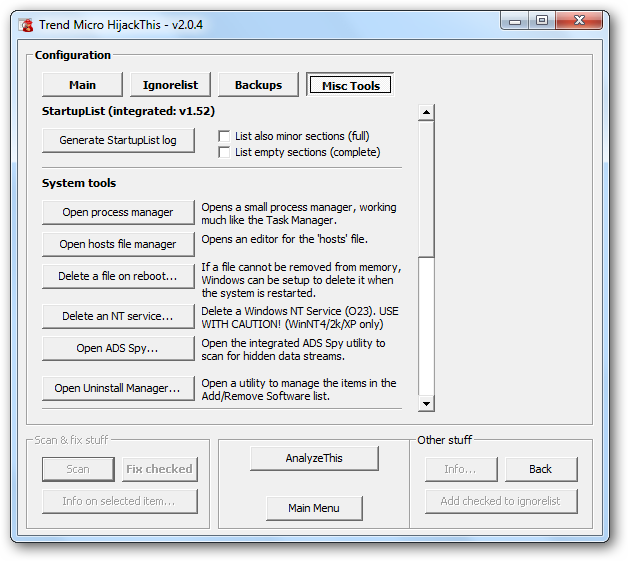
Как удалить вредоносное ПО
Нажмите Back. В списке подозрительных объектов поставьте галочки рядом с теми, которые вы хотите удалить и нажмите Fix checked.
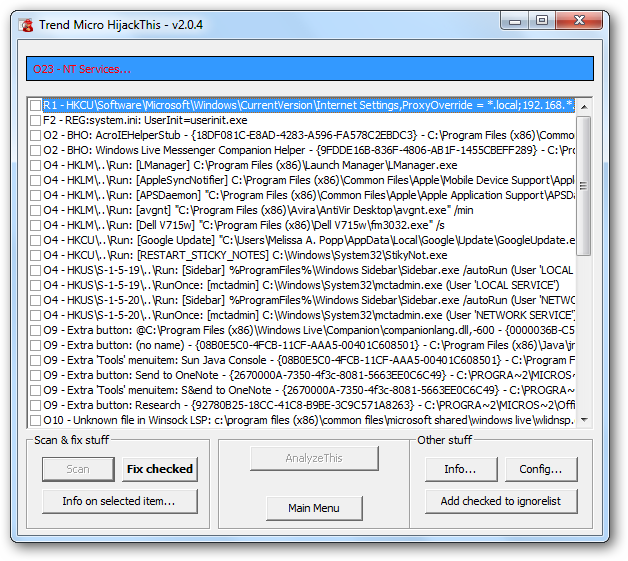
Появится окно, где вы должны будете подтвердить удаление элемента. Нажмите Yes.
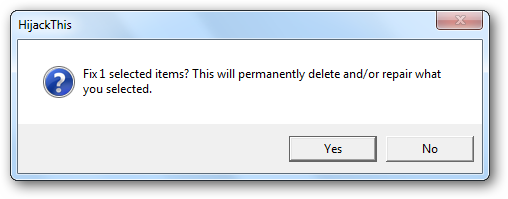
После этого вы увидите главный экран программы. Вы можете закрыть ее или повторно просканировать систему.
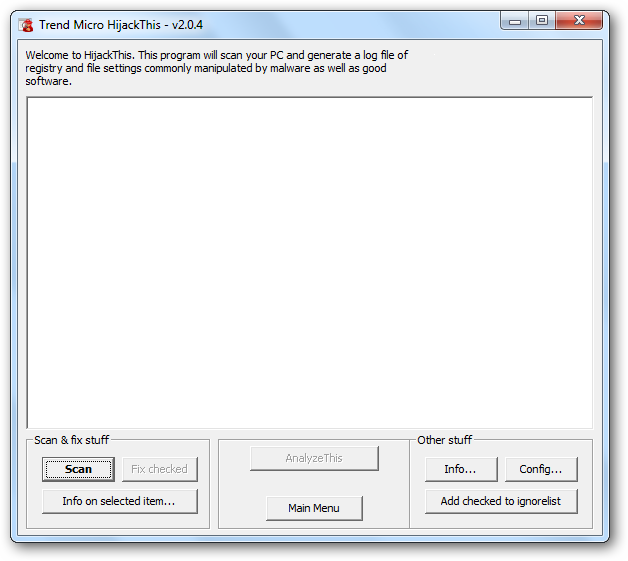
Эффективен ли HijackThis?
HijackThis — очень полезный инструмент, но вы обязательно должны понимать, что вы делаете, чтобы не навредить системе.
Также Вам может быть интересно почитать про другие программы для устранения неполадок Windows.